git을 사용하여 github에 연동하는 방법을 구글링하다가 드디어 방법을 알아냈다....

이 블로그에서 도움을 많이 받아서 나중에 연동할 때 까먹지 않기 위해서 기록하려고 한다. (정말 감사합니다..)
출처: https://suy379.tistory.com/2
깃(git)을 사용하여 깃허브(github)에 연동하기/자주 쓰는 깃 명령어/git clone/git add/git commit/git push for
안녕하세요! 오늘은 깃허브(github)에 코드를 올릴 때 깃(git)을 이용하는 방법을 알아보겠습니다. 별로 어렵지 않은 내용이지만 처음 다룰 때 많이 헷갈릴 수 있는 부분이라(저도 그랬고) 깃에서
suy379.tistory.com
[git bash에 복사, 붙여넣기 하는 법]
- 복사 : ctrl + insert
- 붙여넣기 : shift + insert
1. git 다운받기
2. github 계정 만들고 repository 만들기
repository 이름을 'StockAnalysisInPython'이라고 가정
3. Git Bash를 이용하여 해당 repository에 코드를 업로드
- pwd : 현재 Git Bash가 있는 위치를 의미

- git clone git 주소
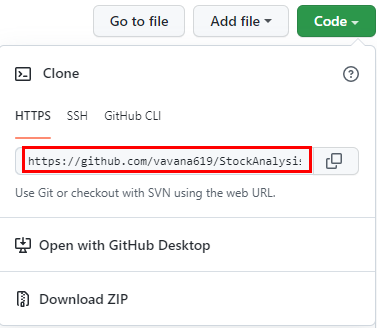

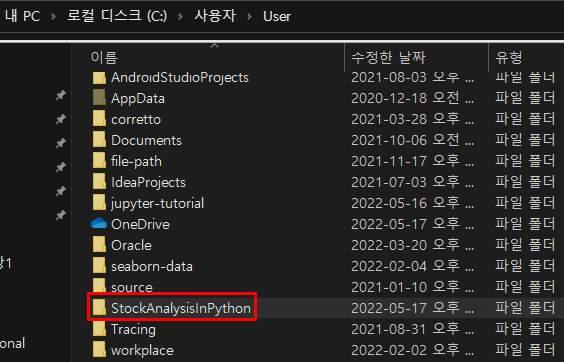
-> C:\Users\User 내에 만들었던 레파지토리인 'StockAnalysisInPython'가 폴더로 생성된다. (이 과정은 한번만 하면 됨)
- cd git 주소
: 현재 Git Bash는 C:\Users\User 폴더에 있으므로 'StockAnalysisInPython'에 코드를 업로드하기 위해 위치를 바꿔줘한다. 그러므로 cd 명령어를 통해 이동해야 한다.

- ls : 'StockAnalysisInPython'라는 폴더 안에 무엇이 있는지 나옴
(비어있는 디렉토리면 디폴트값인 README.md만 존재한다.)

이제 업로드할 파일을 C:\Users\User\StockAnalysisInPython 폴더 내에 저장한다.

저장 후 다시 Git Bash에 ls 입력한다.

-> 아직 git push를 하지 않았기 때문에 github 레파지토리는 그대로이다.
-> git push를 하기위해 git add - commit - push의 과정을 거쳐야 한다.
- git status : 현재 폴더의 상태를 알려줌

1) git add 파일명 (여러 개인 경우 git add *)
- 한 번에 여러 개의 파일을 업로드 -> git add *
- 여러 개의 파일 중 단 2개만 업로드 -> git add file1.txt 쓰고 엔터하고 git add file2.txt
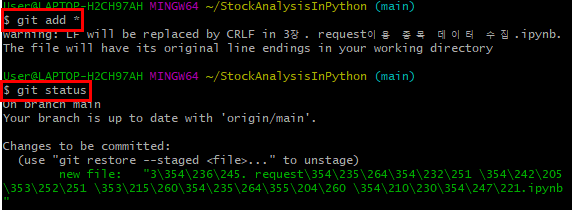
2) git commit -m "메시지"

3) git push


- 완료 후, github 확인

'etc > Github' 카테고리의 다른 글
| [Github] #1. 설치 및 사용방법 익히기 (0) | 2022.01.18 |
|---|
